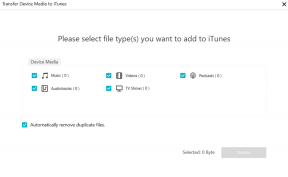Kā ievadīt atkopšanas režīmu UMI Rome [Stock and Custom]
Problēmu Novēršanas Ceļvedis / / August 05, 2021
Šeit mēs uzzināsim, kā ieslēgt atkopšanas režīmu UMI Roma. Ja vēlaties veikt rūpnīcas atiestatīšanu vai noslaucīt Dalvik kešatmiņu, šī rokasgrāmata būs noderīga.
Izmantojot atkopšanas režīmu, jūs varat veikt vairākas dažādas funkcijas, kas ir noderīgas, lai novērstu UMI Rome problēmas. Ja tavs UMI Roma vienkārši ir kļuvis pilnīgi nereaģējošs, un nekas cits nedarbojas, atkopšanas režīms var būt tieši tas, kas jums nepieciešams, lai atkal sāktu darboties. Atkopšanas režīms tiks izmantots kā pēdējais solis, lai atrisinātu problēmu ar jūsu vietni UMI Roma. Ir maz atšķirību ar krājumu un pielāgotu atkopšanu, krājumu atkopšanā jums ir iespēja veikt rūpnīcas atiestatīšanu, notīrīt kešatmiņu un palaist sistēmas atjauninājumus. Tā kā pielāgotā atkopšana vēl vairāk ļaus jums veikt sistēmas dublēšanu un atjaunošanu, jūs varat ātri sakņot, zibatmiņā pielāgotu ROM un modifikācijas minūtē.
![Kā ievadīt atkopšanas režīmu UMI Rome [Stock and Custom]](/f/ee80896e6b0455b0b4aa8394f589eef2.jpg)
Pārstartējiet UMI Rome atkopšanas režīmā
- Vispirms izslēdziet savu UMI Romu.
- Tagad nospiediet un turiet Skaļuma palielināšanas taustiņš + barošanas taustiņš uz laiku UMI Rome ierīcē
- Kad esat redzējis UMI Rome logotipu, varat atlaist pogu.
- Jūsu UMI Rome ir ievadījis atkopšanas režīmu
Lietas, kas jāņem vērā, izmantojot UMI Rome Stock Recovery Mode
- Izmantot Skaļums taustiņi, lai pārvietotos starp katru izvēlni (UP un DOWN)
- Lai apstiprinātu, varat izmantot Jauda pogu.
UMI Rome specifikācijas:
Runājot par specifikācijām, UMI Rome piedāvā 5,5 collu IPS LCD displeju ar 720 x 1280 pikseļu ekrāna izšķirtspēju. To darbina MediaTek MT6753 64 bitu procesors kopā ar 3 GB RAM. Tālrunis iepako 16 GB iekšējo atmiņu ar paplašināmu 64 GB lielu atmiņas atbalstu, izmantojot microSD karti. UMI Rome kamerai ir 13MP aizmugurējā kamera ar divu LED divu toņu zibspuldzi un 2MP priekšējā kamera pašbildēm. To atbalsta nenoņemams litija jonu 2500mAh akumulators.
![Kā ievadīt atkopšanas režīmu UMI Rome [Stock and Custom]](/uploads/acceptor/source/93/a9de3cd6-c029-40db-ae9a-5af22db16c6e_200x200__1_.png)